O que são os modos de acesso e de ramal? Como configurá-los?
Produtos aplicáveis
- QHora-301W
Resposta
As portas LAN do QHora-301W suportam ambos os modos de acesso e de ramal. Por predefinição, uma porta utiliza o modo de acesso e transfere dados se a VLAN não for necessária. Pode usar o modo de ramal se quiser transferir dados através de uma ou mais VLANs.
O router permite aos utilizadores configurar portas LAN e atribuir portas LAN específicas a IDs da VLAN para permitir o entroncamento de portas. Dependendo de ter ou não configurado uma VLAN no QuRouter, o QHora-301W suporta modos de acesso e de ramal em portas LAN individuais para maior flexibilidade.
Modo de acesso
O modo de acesso é utilizado num ambiente onde as VLANs não estão configuradas. O router transporta tráfego sem identificação VLAN e utiliza este modo para ligar dispositivos de utilizador final, tais como computadores portáteis, NAS e impressoras.

Modo de ramal
O modo de ramal é acessível num ambiente configurado com a VLAN e está concebido para ligar dispositivos que utilizam VLANs identificadas (por exemplo, switches com VLAN e NICs). As portas que utilizam o modo de ramal podem ser ligadas entre vários dispositivos de rede e têm capacidade para transportar tráfego através de múltiplas VLANs.

Configure as definições VLAN
- Inicie sessão no QuRouter.
- Aceda a Rede > Definições de serviço do servidor VLAN e DHCP.
- Clique em Adicionar VLAN.
- Configure as definições de atribuição de endereços IPv4.
- Especifique a ID da VLAN.
- Especifique uma descrição da VLAN que contenha um máximo de 256 caracteres.
- Especifique um endereço IP fixo.
- Selecione uma máscara de sub-rede no menu suspenso.
- Especifique o valor MTU.
- Selecione Ativar Spanning Tree Protocol (protocolo STP).
- Configure as definições do servidor DHCP.
- Especifique o endereço IP inicial.
- Especifique o endereço IP final.
- Especifique a duração da concessão do DHCP.
- Configure a ligação do servidor DNS.
- Usar o endereço IP da VLAN: Seleciona o endereço IP fixo atribuído à ID da VLAN.
- Manualmente: Especificar novos endereços IP do servidor DNS primário e secundário.
- Configure as definições da reserva de IP.
- Clique em Adicionar
- Especifique o nome do dispositivo.
- Especifique o endereço IP.
- Introduza o endereço MAC do dispositivo.
- Clique em
 .
.
- Configure as definições de atribuição de endereços IPv6.
- Clique em IPv6.
- Selecione a interface WAN de saída na lista pendente.
- Especifique o prefixo do endereço IP IPv6.
- Selecione o comprimento do prefixo na lista pendente.
- Selecione o identificador da interface para identificar as interfaces na ligação.
- EUI-64: Selecione o Identificador Único Alargado (EUI-64) para configurar automaticamente o endereço do anfitrião IPv6.
- Manualmente: Especifique um ID de interface para configurar o endereço do anfitrião IPv6.
- Atribua um modo de endereçamento IPv6 cliente na lista pendente.
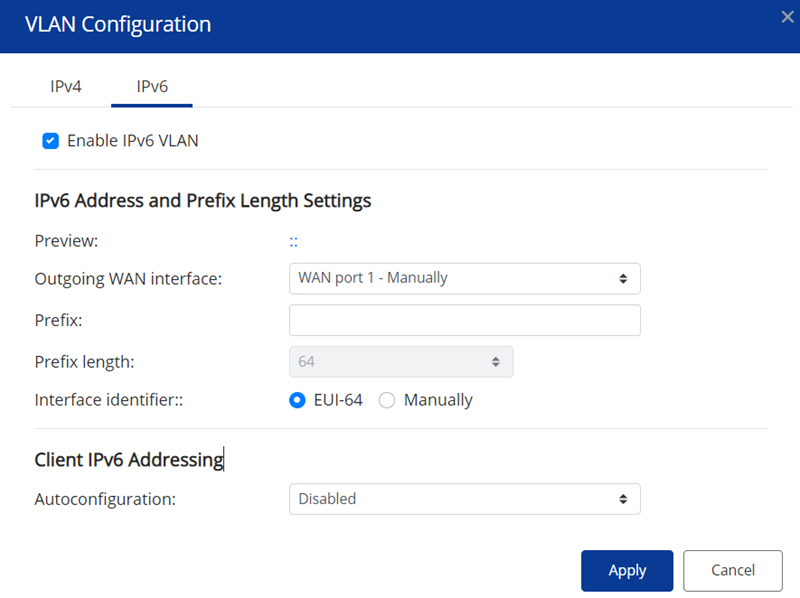
- Com monitorização de estado: O DHCPv6 com monitorização de estado ou modo gerido permite-lhe atribuir manualmente um endereço IPv6 único a cada cliente.
- Sem monitorização de estado: O DHCPv6 sem monitorização de estado permite aos utilizadores introduzirem manualmente informação IPv6 adicional incluindo o tempo de duração da concessão, mas atribui automaticamente um endereço IPv6 único a cada cliente.
- SLAAC+RDNSS: A Configuração automática de endereços sem monitorização de estado (SLAAC - Stateless Address Auto-Configuration) juntamente com o Servidor DNS Recursivo (RDNSS - Recursive DNS Server) permite aos utilizadores atribuírem manualmente um endereço IP baseado no prefixo IPv6 e utiliza consultas recursivas para resolver o nome de domínio.
- Desativado: Desativa o endereçamento a clientes IPv6.
- Clique em Aplicar.
- Aceda a Rede > Definições de WAN e LAN.
- Identifique uma porta LAN.
- Clique em
 .
. - Selecione o modo de VLAN.
- Clique em Aplicar.
O QuRouter guarda as definições.





